Écrit par Chris
15 septembre 2022
Accessoires | Android | art | art numérique | dessins | écran | Huion | Photoshop | Smartphone | stylet | Tablette | tablette graphique | Test
À consulter en cas de problème d'affichage ou de mauvais fonctionnement du site.
Si vous rencontrez un problème sur le site ( problème d’affichage, boutons des réseaux sociaux qui ne s’affiches pas, la zone des commentaires ne s’affiche pas ou d’autres problèmes) c’est peut-être à cause d’une extension de votre navigateur. Certaines extensions peuvent provoquer ce genre de problème, en particulier les bloqueurs de pub.
Si vous rencontrez les problèmes cités ci-dessus ou d’autres problèmes, veuillez mettre le site en liste blanche dans les bloqueurs de pub que vous utilisez et vérifié que vous n’utilisez pas d’autres applications susceptibles de bloquer certaines fonctionnalités du site.

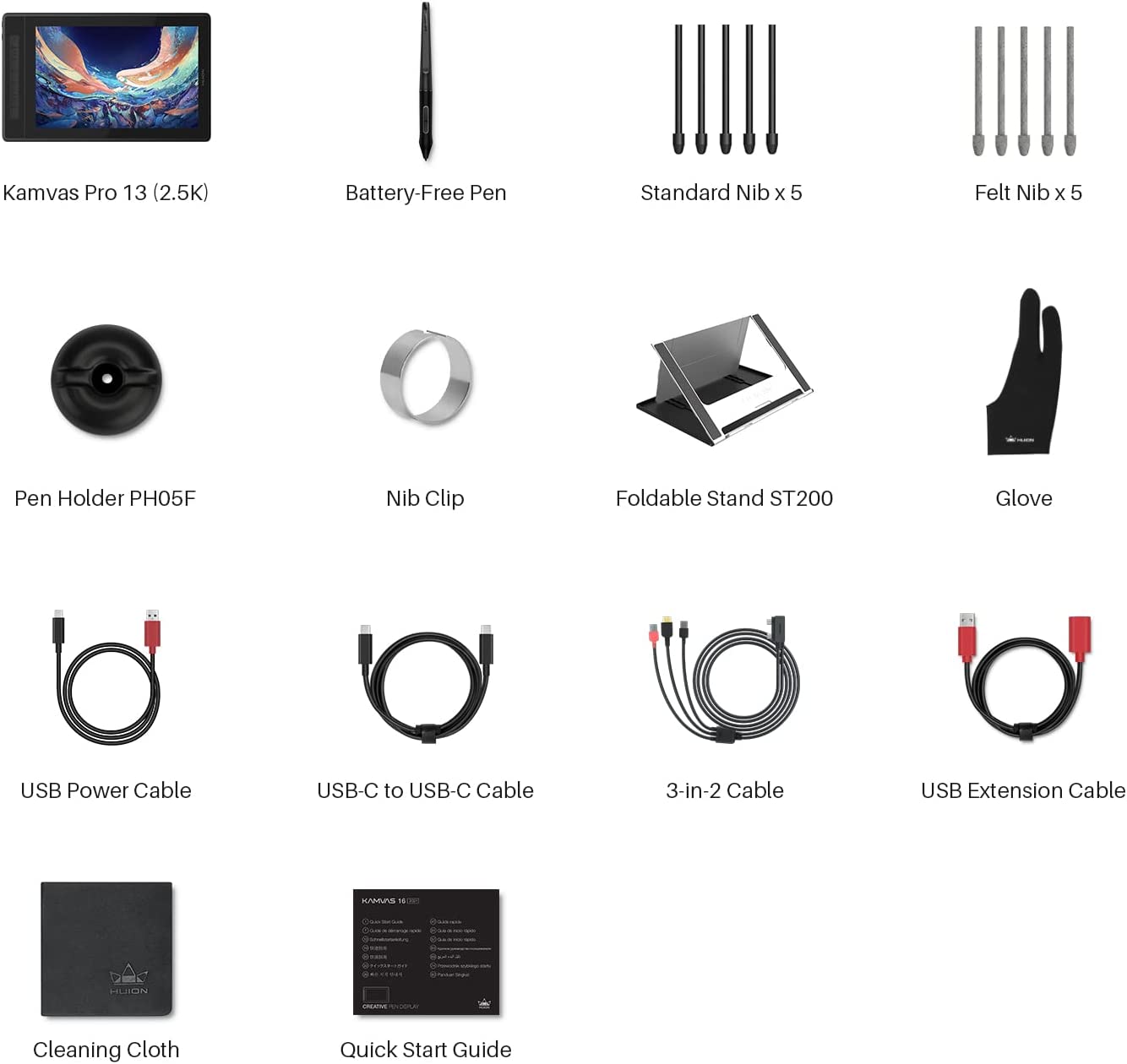
En ce début d’année 2022, la marque de tablette graphique Huion a sorti de nouvelles tablettes
Bienvenue sur cet article de test qui sera consacré à la tablette graphique avec écran 13 pouces HUION Kamvas 13 Pro (2,5K). Il y a quelque temps, je vous avais déjà proposé le test d’une tablette graphique HUION 13 pouces que vous pouvez retrouver ici.
Cette tablette est destinée aux artistes débutants et expérimentés qui recherchent une tablette graphique à écran que l’on peut facilement transporter avec soi sans pour autan faire l’impasse sur la qualité et les technologies.
Au sein de la gamme Kamvas Pro, la Huion Kamvas Pro 13 (2,5K) offre une variété d’améliorations. Par rapport à la version HD précédente de Kamvas Pro 13, par exemple, la résolution QHD améliorée de 2560 x 1440 (16: 9) entièrement laminé.
On a désormais une prise en charge de 186 PPI (pixels par pouce) et 145% sRGB. Pour la profondeur des couleurs, il s’agit d’un écran de 16,7 millions de couleurs avec un taux de contraste de 1200:1. De plus, pour que tout reste visible, il a aussi une luminosité maximale de 220 nits.
Personnellement, je trouve que 13 pouces c’est la taille minimale pour une tablette graphique à écran si l’on veut avoir du confort pour dessiner. On trouve sur cette tablette beaucoup de technologie que l’on trouve normalement sur des modèles plus haut de gamme, comme un stylet avec 8192 niveaux de pression et un angle d’inclinaison jusqu’à 60°.
La tablette permet également une grande mobilité avec une facilité de connexion à votre ordinateur ou votre appareil Android, smartphone ou tablette, et tout ça pour un prix abordable. Cette tablette a vraiment tout pour séduire les artistes professionnel et exigeant pour un prix raisonnable. Nous allons donc voir de quoi elle est vraiment capable, et pour savoir ci cette tablette vaut vraiment le coup.
Qu’est-ce qu’une tablette graphique
Avant d’aller plus loin, vous pouvez si vous le souhaitez voir les autres tablettes graphiques que j’ai testées sur le site, ici. Aussi appelée tablette de dessin ou tablette à stylet, une tablette graphique est un périphérique d’entrée qui convertit les informations d’un stylet. L’utilisateur utilise le stylet comme un stylo, un crayon ou un pinceau, en appuyant sa pointe sur la surface de la tablette qui peut également intégrer un écran pour un plus grand confort d’utilisation.
L’appareil peut également être utilisé en remplacement d’une souris d’ordinateur. Semblable à un dessin d’artiste avec un crayon et du papier, un utilisateur dessine sur la tablette graphique avec un stylet. L’ordinateur convertira les traits de dessin en forme numérique, les affichant sur l’écran de l’ordinateur. La tablette graphique peut également être utilisée pour capturer les signatures des utilisateurs.
Packaging et contenu de la boîte
La boîte de la tablette est relativement simple, faite dans un carton rigide. La boîte est entièrement noire avec une image de la tablette sur la partie avant et les caractéristiques principales de la tablette à l’arrière de la boîte.
On retrouve également plus d’informations à l’arrière avec les différents éléments contenus dans la boîte et les différentes façons de connecter la tablette à son ordinateur ou à un appareil Android. On a aussi l’adresse Internet pour télécharger le driver.
Chaque élément est parfaitement protégé dans des sachets plastiques. Je n’ai pas grand-chose d’autre à dire sur l’emballage qui est relativement classique, passons donc directement à ce qu’elle contient.

Contenu de la boîte
Dans la boîte, nous allons bien évidemment trouver la tablette graphique Huion Kamvas Pro 13 2,5K, qui sera accompagné d’un certain nombre d’accessoires. Globalement, vous êtes assuré de retrouver le stylet qui accompagne la tablette ainsi que le support du stylet qui intègre directement 10 min de rechange ainsi que l’extracteur de mine.
On trouve également le manuel d’utilisation qui sera accompagné d’une petite chiffonnette et d’un gant qui permet à votre main de glisser plus facilement sur la surface de la tablette.
- Tablette Kamvas 13 Pro 2,5K
- Chiffonnette de nettoyage en microfibre
- Gant d’artiste
- Guide de démarrage rapide
- Porte stylet
- 5x pointes de feutre
- 5x pointes de stylet en plastique
- 1x extracteur de pointe
- Stylet Huion PW517
- Support Huion ST200
- Câble USB-C vers USB-C (1m)
- Câble d’extension USB-C (1m)
- Câble 3 à 2 (1,5 m)
- Câble d’extension USB-A (1,5 m)
Il n’y a pas de prise d’alimentation pour se connecter au secteur, il faudra donc utiliser la vôtre où en trouver une sur Amazon par exemple ou se connecter à votre ordinateur. Si vous avez besoin d’accessoires de rechange, ou pour accompagner la tablette, je vous mets une petite sélection ci-dessous.
Design et caractéristiques de la tablette
Avec son dos en aluminium texturé et ses pieds en caoutchouc, la Kamvas Pro 2,5K ressemblent à un produit de qualité supérieure. Avec seulement 1 kg sur la balance, elle est relativement légère et ne fait que 1 cm d’épaisseur, elle est donc également portable. Pour la connectique, tout ce que vous avez c’est un bouton d’alimentation et deux ports USB-C.
Les choses comme le réglage de la luminosité de l’écran et la température de couleur sont contrôlées via le menu de l’écran en restant appuyer sur le bouton d’alimentation, il n’y a donc pas besoin de ces boutons supplémentaires. Elle est à peine plus grande que la kamva 13.
Le principal argument de cette version améliorée de la Kamvas 13 c’est le nouvel écran QLED de 13,3 pouces entièrement laminé, qui vous donne une amélioration de la résolution de 1920×1080 pour la Kamvas 13 à 2560×1600 pour la pro 13 2,5K. Non seulement cela, mais selon Huion, grâce à la technologie des points quantiques vous avez des noirs plus profonds et des couleurs plus vibrantes.
La Kamvas Pro 13 2,5K atteint une large gamme de couleurs sRGB de 145% associée à un taux de contraste optimisé qui a atteint 1200:1. Huion revendique une prise en charge des couleurs sRGB à 145 %, mais je n’ai pas de sonde pour vérifier si cela est vrai. Les angles de vision sont bons. Il y a un changement de couleur ou une baisse de luminosité minime lorsque l’écran est vu de côté.
J’avoue que la première fois que j’ai vu l’écran en action, j’ai été impressionné. Il est lumineux, clair et coloré et les pixels supplémentaires font une énorme différence dans la façon dont j’ai utilisé l’appareil.
La Kamvas Pro est également équipée d’un verre traité antireflet qui aide à réduire la réflexion de lumière que vous obtenez habituellement avec les écrans en verre. Malheureusement, cela signifie également qu’il y a un très léger effet de grain sur l’écran, mais une fois que vous commencez à travailler, vous le remarquez à peine.

Menu OSD
Appuyez sur le bouton d’alimentation et maintenez-le enfoncé pendant quelques secondes pour appeler le menu OSD. Les paramètres que vous pouvez modifier sont les modes d’affichage (utilisateur, film, jeu), la luminosité, le contraste, la saturation, la température de couleur, les nombres RVB, le mode couleur sRGB ou AdobeRGB.
Les paramètres OSD peuvent être ajustés avec le stylet. C’est très pratique. Mais vous ne pouvez pas utiliser les doigts pour le réglage, car il ne s’agit pas d’un écran tactile.
Boutons de raccourci
La tablette graphique dispose de 7 boutons de raccourci programmables sur le côté gauche de la tablette. Chacun de ces boutons a son propre symbole en relief qui facilite la recherche du bon bouton lorsque vous êtes concentré sur l’écran.
Ceux-ci sont de bonne taille et ont un clic satisfaisant. La tablette vous permet également de définir des raccourcis spécifiques aux applications, où vous pouvez définir différents raccourcis pour différentes applications.

Si vous êtes gaucher, vous pouvez utiliser le pilote pour modifier l’orientation afin que les boutons de raccourci soient sur le côté droit. Personnellement, j’aime bien utiliser ces boutons pour certains raccourcis, mais je garde mon clavier près de moi pour d’autres raccourcis, c’est surtout une question d’habitude. Je note par contre l’absence de couronne de rotation, c’est plutôt pratique pour le changement de taille des brushs ou pour zoomer et dézoomer.
Le support
Le support fourni avec la tablette est différent de celui fourni avec la kamvas 13 avec plus de parties métalliques. Le support Huion ST200 peut être déployé sous deux angles. Techniquement parlant, vous pouvez déployer six angles, mais de nombreux angles sont trop similaires. La qualité est satisfaisante, il devrait durer dans le temps si l’on en prend soin.
Il y a de gros morceaux de caoutchouc sur le support pour amortir l’écran, l’immobiliser et éviter de l’abîmer. Je recommande d’avoir un support pour pouvoir soutenir la tablette pour dessiner à un angle confortable. C’est un véritable plus d’avoir un support fourni avec la tablette, car ce n’est pas toujours le cas.
Connecter la tablette à l’ordinateur
Il n’y a aucun moyen de contourner le fait que vous devez rester connecté. Si vous souhaitez utiliser la tablette, il vous faudra être connecté à votre ordinateur ou à votre appareil Android. La tablette ne fonctionne pas de façon autonome. Néanmoins, le principal avantage de cette tablette c’est que vous pouvez exécuter n’importe quel programme que votre ordinateur peut exécuter, car il s’agit d’un simple moniteur.

Il existe deux façons de la connecter à un ordinateur. La première consiste à utiliser le câble 3 en 2 qui nécessite 1 port USB et un emplacement HDMI sur votre ordinateur. Selon la connectique USB que vous utilisez sur votre ordinateur, la deuxième prise USB du câble qui sert à l’alimentation électrique ne sera pas forcément nécessaire.
La connectique du câble 3 en 2 de la tablette est un peu plus grosse sur cette tablette que sur la Kamvas 13. La deuxième méthode consiste à utiliser le câble USB-C vers USB-C. Cette méthode nécessite des appareils prenant en charge les normes USB3.1 Gen1, DP1.2 et supérieures.
Le stylet
Le stylet Huion PW517 est sans pile, dispose d’une fonction d’inclinaison de 60 degrés et de 8192 niveaux de sensibilité à la pression. Il dispose également de 2 boutons programmables que vous pouvez programmer pour n’importe quel raccourci souhaitez. La pointe du stylet glisse sur l’écran sans aucun frottement, c’est très agréable.

Le suivi du curseur est assez précis. Le curseur se trouve presque toujours directement sous la pointe du stylet, quel que soit l’angle du stylet. Je suis droitier et le curseur s’écarte de quelques pixels vers la gauche sur le bord gauche de l’écran. Le suivi du curseur est presque parfait sur le bord droit. Je n’ai jamais cliqué sur quelque chose par erreur.
Lorsque j’utilise le stylet avec ma main gauche, le curseur s’éloignera de quelques pixels vers la droite sur le bord droit de l’écran, mais la trajectoire du curseur sera parfaite sur le bord gauche.
Le Porte-stylet
Le porte-stylet en forme de beignet est idéal pour avoir un endroit où reposer le stylet, vous pouvez garder le stylet à plat ou à la verticale. Sa construction en plastique est correcte, mais pas extraordinaire. Le support contient l’outil de remplacement de pointe et 10 pièces de rechange, dont la moitié en feutre que je trouve très agréable à utiliser.

Utilisation sans l’écran
Comme pour la kamvas 13 vous pouvez si vous souhaitez économiser de l’énergie, car cette tablette à écran peut changer de mode et passer en tablette à stylet sans écran. En désactivant l’écran, cette tablette se transformera automatiquement en tablette graphique classique pour dessiner sur un écran secondaire. Vous pouvez le faire en l’éteignant et en la reconnectant à l’ordinateur via un câble USB pour activer le mode tablette à stylet classique.

Compatibilité avec Android
La tablette graphique Huion Kamvas Pro13 2,5K peut également être conçus pour être utilisés avec des appareils Android. Vous pouvez connecter la tablette à votre smartphone Android à l’aide d’un câble USB-C et disposer d’un plus grand espace de travail.
Malheureusement, cela ne fonctionne qu’avec Android, les utilisateurs d’appareil Apple seront donc privés de cette fonction. Huion a publié une liste d’appareils compatibles sur leur site Web (Samsung et Huawei…).
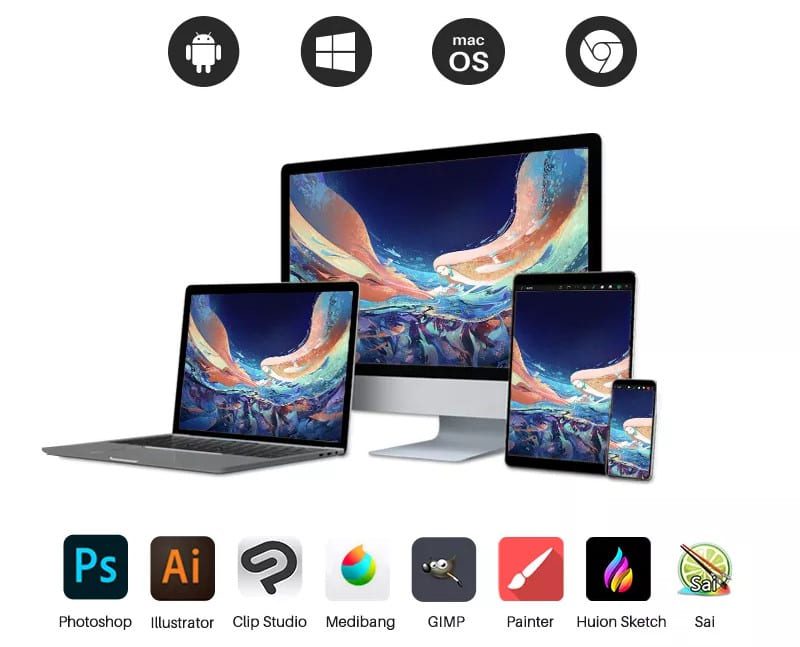
C’est un autre bonus pour cette tablette. Mais vous devrez vous connecter à une source d’alimentation lorsque vous essayez de l’utiliser sur un téléphone Android. Assurez-vous seulement qu’il s’agit d’USB-C 3.1 Gen 1 avec DP 1.2. Je n’ai malheureusement pas pu tester cette fonctionnalité, car je n’ai pas d’appareil Android.
Le pilote de la tablette
Pour pouvoir faire fonctionner la tablette, il vous faudra impérativement télécharger et installer le pilote qui correspond à votre tablette. Récemment, Huion a mis à jour ses pilotes qui sont beaucoup plus conviviaux que les versions précédentes. Voyons ce que ce driver va vous permettre de faire avec votre tablette.
Le pilote de la Kamvas 13 pro 2,5K est très faciles à naviguer et j’ai pu tout faire fonctionner sans trop de difficulté. En général, les pilotes des tablettes graphiques ne sont pas très esthétiques ni faciles à comprendre, mais celui-ci est relativement clair et plutôt bien pensé.
Les pilotes pour Windows et Mac ont des fonctionnalités presque similaires. Dans le pilote les deux boutons latéraux du stylet sont personnalisables. La fonction Windows Ink peut affecter la sensibilité à la pression, il faudra tester en fonction du logiciel que vous utilisez.
Cela doit être activé ou désactivé si la pression du stylet ne fonctionne pas comme prévu. Il existe trois points de contrôle pour ajuster la courbe de pression. Le fait d’avoir trois points de contrôle permet des ajustements plus fins. Les huit boutons de raccourcis de la tablette peuvent également être personnalisés dans le pilote.
Vous pouvez définir vos propres raccourcis clavier. Il y a aussi Switch Display pour déplacer le curseur d’un affichage à l’autre lorsque vous utilisez le double affichage. Le mode Précision rend le déplacement du curseur beaucoup plus lent afin que vous puissiez dessiner avec précision.
La calibration par défaut de la tablette devrait fonctionner correctement. S’il y a un décalage du curseur, vous devrez faire une calibration de l’écran pour faire correspondre le curseur à la pointe du stylet. Si vous êtes gaucher, vous pouvez modifier l’orientation de 180 degrés.
Image réalisée avec la tablette graphique
Test vidéo de la tablette
Looks de Series et Films
Conclusion
Le Huion Kamvas Pro 13 2,5K est une tablette graphique bien conçue avec une qualité de construction très bonne et des performances de dessin fantastiques.
J’aime vraiment travailler sur cette tablette. Les performances de dessin sont dignes d’une attente professionnelle. Les lignes sortent toujours comme je m’y attends. Le stylet PW517 fonctionne très bien. Plus précisément, le stylet peut très bien détecter les changements de pression lorsque vous dessinez avec un toucher léger.
La netteté et les détails supplémentaires de l’écran 2,5K sont une amélioration notable par rapport aux 1080P de la génération précédente. Je trouve le contraste et les couleurs vraiment fantastiques, l’écran est vraiment le point fort de cette tablette.
Je pense que cette tablette est parfaite pour les artistes débutants et professionnels. La seule chose que je recommanderais, c’est que si votre budget le permet, j’opterais pour la version plus grande (16 pouces) pour un espace de travail plus confortable.
Avec des appareils comme celui-ci, on en revient toujours au prix, et à 479 € actuellement sur Amazon (sans promotion), ce n’est pas très bon marché. Cela dit, lorsque vous le comparez à d’autres appareils similaires, cette tablette se situe quelque part au milieu, mais elle offre des spécifications impressionnantes, donc quand on regarde de ce point de vue, le prix est plutôt justifié. Oui, il existe des options beaucoup moins chères, mais vous sacrifiez alors la qualité de l’écran, la résolution et souvent aussi les fonctionnalités. Vous pouvez également consulter mon test de tablette graphique Huion Kamvas 13 pour une tablette plus abordable.
Si vous hésitez entre l’achat de cette tablette ou d’une tablette comme un iPad pro, voici quelques éléments pour vous permettre de faire votre choix. L’avantage d’un iPad c’est que vous aurez une tablette totalement autonome, l’inconvénient c’est que cela coûte beaucoup plus cher et aura une durée de vie plus ou moins limitée. En revanche, cette tablette est beaucoup plus abordable, malgré qu’elle soit obligée d’être connectée à un appareil (ordinateur ou Android), vous pourrez sans problème continuer à l’utiliser dans plusieurs années tout en faisant évoluer votre ordinateur ou autre appareil Android.
- Design 17 / 20
- Fonctionnalités 18 / 20
- Qualité des finitions 18 / 20
- Qualité du stylet 19 / 20
- Facilité d’utilisation 17 / 20
- Qualité de l’image 19 / 20
- Rapport qualité-prix 18 / 20
Merci pour la lecture de cet article
Voilà qui conclut ce test de la tablette Huion Kamvas 13 Pro 2,5K. Si vous avez des questions ou des recommandations, n’hésitez pas à utiliser l’espace commentaire juste en dessous. Pour ne rater aucun article, abonnez-vous au site en utilisant l’espace d’abonnement ci-dessous. Quant à moi, je vous dis à bientôt pour de nouveaux tests sur ChrisTec.
Bons Plans Amazon
HUION KAMVAS Pro 13(2.5k) Tablette Graphique avec Ecran Professionnel QHD(2560x1600) 13.3 Pouces, 145% sRGB, Stylet Passif, Compatible avec Android Chrome, Idéal pour l'enseignement en Ligne
Fonctionnalités
- 【Professionnel QHD Écran】KAMVAS Pro 13 2.5K est un écran à stylet avec une résolution de 2.5K(2560 x 1440 QHD) sur un écran de 13 pouces, il peut présenter l'image et le texte à la bonne taille, réduisant la fatigue visuelle et offrant une expérience de création confortable. L'épaisseur de 10 mm, le poids de 1 kg et la structure en alliage d'aluminium rendent la tablette du moniteur de dessin durable et facile à réaliser.
- 【145% sRGB Couleurs Étonnantes】La gamme de couleurs va jusqu'à 145 % sRGB, offrant un dégradé de couleurs fluide et une reproduction riche des couleurs avec 16,7 millions de couleurs d'affichage (8 bits). KAMVAS Pro 13 2.5K répond aux exigences de confort visuel (VICO) et réduit efficacement la lumière bleue nocive pour les yeux humains. Le rapport de contraste optimisé atteint 1200:1, ce qui rend la lumière et l'ombre de l'image plus distinctes et présente parfaitement les détails.
- 【Performances avancées du stylet】Avec la dernière technologie de stylet de Huion, le stylet numérique PW517 offre une position de curseur plus précise et une pointe de stylet stable pour perfectionner les détails de votre dessin. Le stylet numérique qui doté d'une inclinaison de ±60°peut reconnaître avec précision les mouvements de votre stylet et imiter l'effet d'inclinaison des coups de pinceau spéciaux dans les logiciels de dessin soutenant la fonction d'inclinaison, tels que Photoshop.
- 【Verre Anti-éblouissement entièrement laminé】Associé à la technologie de laminage complète, à la technologie de panneau IPS ainsi qu’à la conception en verre anti-éblouissement, ce tablette graphique offrira la même qualité d’image hautement immersive dans les larges angles de vision de 178°. Appelez le menu OSD avec stylet en appuyant longuement sur le bouton marche/arrêt, puis utilisez le stylet numérique PW517 pour régler les paramètres de l'écran.
- 【Compatible with multiple devices】KAMVAS Pro 13 2.5K est compatible avec Windows 7 et supérieur, Mac OS 10.12 et supérieur, ainsi que le Chromebook ChromeOS 88 et supérieur. Aussi compatible avec les logiciels d'art numérique populaires tels que Adobe Photoshop, Illustrator ect. Utilisez pleinement des tablettes Huion pour vos besoins de travail à domicile. Huion Tablettes est idéal pour le dessin, la retouche photo, l'art numérique, l'animation, la conception d'architecture etc.
Les 8 derniers articles publiés sur le site
Les 3 derniers articles liés

GEEKOM Mini IT12 – Le mini PC Intel I7 qui en a dans le ventre
Les mini PC ont évolué pour offrir des performances comparables à celles des ordinateurs de bureau traditionnels tout en occupant une fraction de l’espace. Le GEEKOM Mini IT12, équipé d’un processeur Intel Core i7-12650H, promet de repousser les limites de ce que nous attendons des ordinateurs compacts.

Test du kit de caméras de surveillance IA AOSU SolarCam System Pro
Dans ce test, je vais passer en revue le kit de 4 caméras de surveillance AOSU C7P du kit AOSU SolarCam System Pro. Je vais également comparer ce kit de caméras PRO avec la version Max que j’ai déjà testée, afin que vous puissiez faire votre choix. Globalement, la principale différence réside dans la qualité d’image, car les autres fonctionnalités sont identiques.

Hohem iSteady MT2 Kit – Test du Gimbal Ultime pour les Vidéastes
Le Hohem iSteady MT2 peut stabiliser un appareil photo reflex, un smartphone ou une action cam. C’est le couteau suisse des stabilisateurs. Si vous optez pour la version « Kit » que je teste dans cet article, vous bénéficiez également d’un capteur de vision AI inclus.


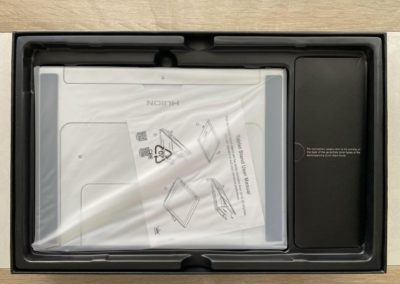





![Anker Chargeur Secteur USB 24W 2 Ports Chargeur Mural Adaptateur USB Universel avec Technologie PowerIQ pour iPhone iPad, Samsung Galaxy/Note, LG, Nexus etc[Version améliorée]](https://m.media-amazon.com/images/I/51mHrUVEIWL._AC_SL520_.jpg)










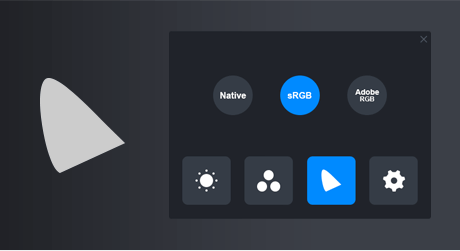
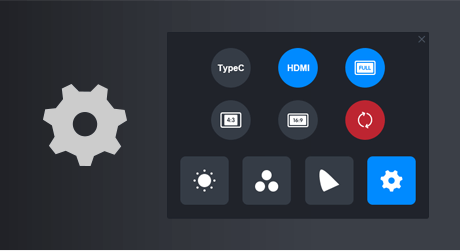
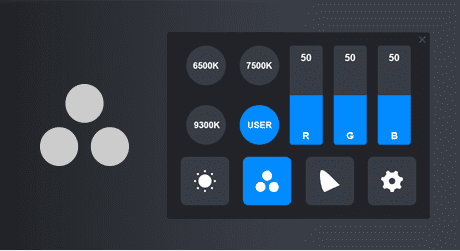
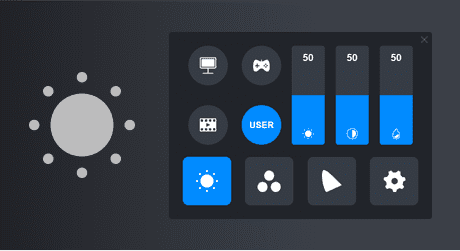


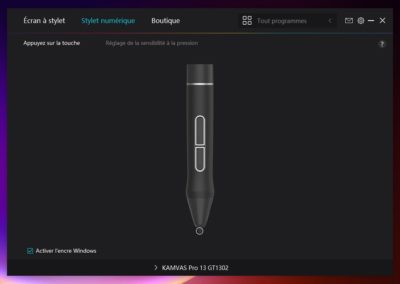
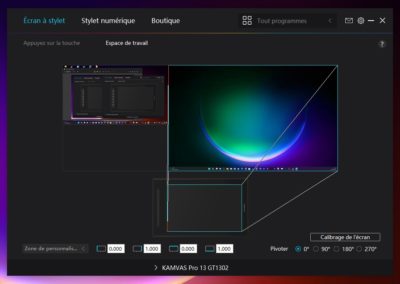

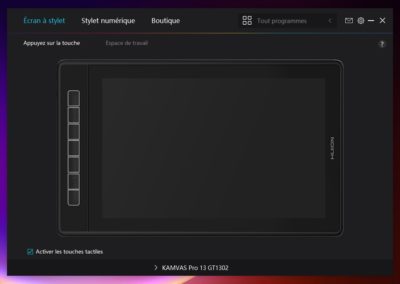



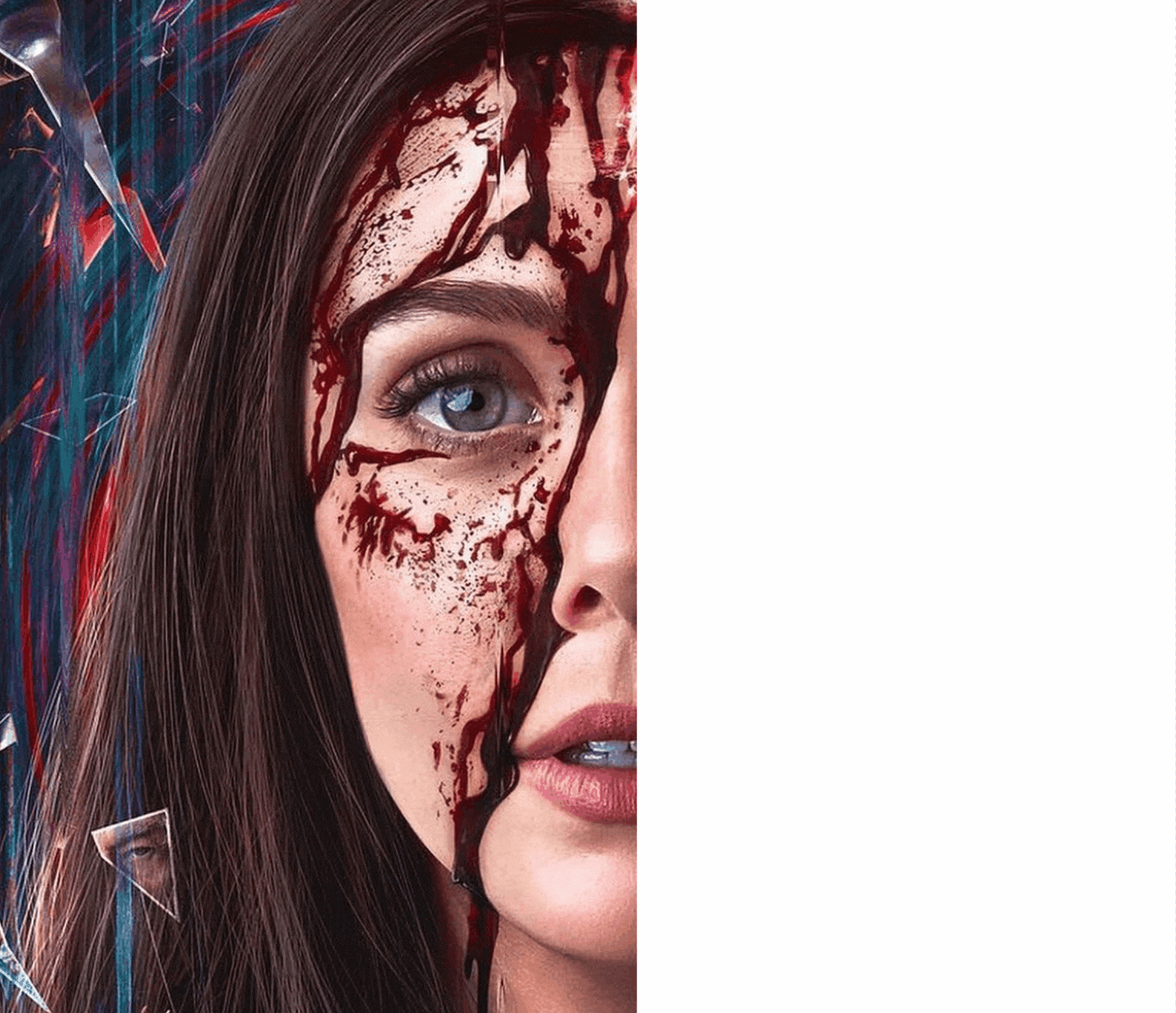







 RSS - Articles
RSS - Articles
Commentaires récents